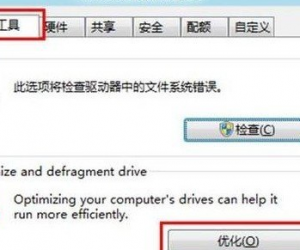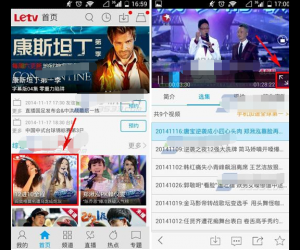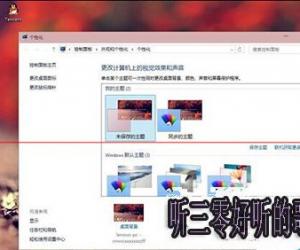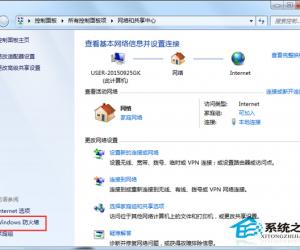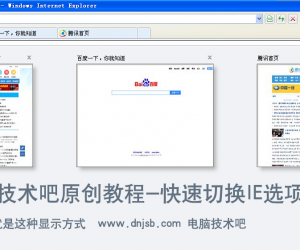电脑连接hdmi显示器后没声音怎么设置 笔记本电脑外接hdmi显示器后无声音
发布时间:2018-01-14 15:13:29作者:知识屋
电脑连接hdmi显示器后没声音怎么设置 笔记本电脑外接hdmi显示器后无声音。我们在使用电脑的时候,总是会遇到很多的电脑难题。当我们在遇到了电脑连接HDMI显示器后没声音的时候,那么我们应该怎么办呢?今天就一起来跟随知识屋的小编看看怎么解决的吧。

电脑连接HDMI显示器后没声音的解决办法:
1、首先我们就要知道没有声音的原因是因为HDMI接口是包含音频+视频两种信号的接口。当我们在使用电脑的HDMI接口的时候,电脑就会认为从HDMI设备输出声音信号了,这个时候HDMI要是没有声音播放的功能,那么肯定就不会有声音的。

2、其实想要接近这样的难题也是很容易的,这里基本上解决了软件问题就可以了。

3、这个时候我们就可以看到在设备管理器中“声音、视频和游戏控制器”下有两个不同的设备,是“AMD High Definition Audio ”和和“High Definition Audio。

4、这一步我们需要做的就是找到AMD High Definition Audio,然后直接将其禁用就可以了。
5、当你不知道是哪一个的时候,直接一个个进行尝试就可以了。
6、怎么禁用呢?我们可以对设备进行右键点击操作,然后选择禁用,这就是全部的操作过程了,是不是很简单呢?
知识阅读
软件推荐
更多 >-
1
 一寸照片的尺寸是多少像素?一寸照片规格排版教程
一寸照片的尺寸是多少像素?一寸照片规格排版教程2016-05-30
-
2
新浪秒拍视频怎么下载?秒拍视频下载的方法教程
-
3
监控怎么安装?网络监控摄像头安装图文教程
-
4
电脑待机时间怎么设置 电脑没多久就进入待机状态
-
5
农行网银K宝密码忘了怎么办?农行网银K宝密码忘了的解决方法
-
6
手机淘宝怎么修改评价 手机淘宝修改评价方法
-
7
支付宝钱包、微信和手机QQ红包怎么用?为手机充话费、淘宝购物、买电影票
-
8
不认识的字怎么查,教你怎样查不认识的字
-
9
如何用QQ音乐下载歌到内存卡里面
-
10
2015年度哪款浏览器好用? 2015年上半年浏览器评测排行榜!